Rögzítsen videót, hangot, játékmenetet és webkamerát az értékes pillanatok egyszerű rögzítéséhez.
Hogyan készítsünk görgetőképernyőképet Androidon? Bónusz tippel!
Mennyi tárhely megy kárba az Androidodon egy hosszú bejegyzésben? Ezeket a hosszú beszélgetéseket és oldalakat egyetlen képen rögzítheted egy Android görgető képernyőkép készítésével! Gondolj csak bele: ezek a görgető bejegyzések túlmutatnak a látható képernyőn, szóval hogyan lehet mindezt rögzíteni? Kiderült, hogy hat egyszerű módja van a görgető képernyőkép készítésének Androidon, megosztva az alapértelmezett módszereket a különböző Android verziókon és a módszereket a különböző Android eszközökön. Rögzítsd a görgető képernyőképeket most!
Útmutató lista
2 alapértelmezett mód a különböző Android verziókon Hogyan készítsünk görgetőképernyőt Samsung eszközökön Hogyan készítsünk görgetőképernyőt OnePlus eszközökön Hogyan készítsünk görgetőképernyőt a Google Pixel eszközökön Hogyan készítsünk görgetőképernyőt Xiaomi eszközökön A legjobb módja a görgetőképernyők készítésének a 4Easysoft segítségével2 alapértelmezett mód a különböző Android verziókon
Görgethető képernyőképek készítése Androidon lehetővé teszi hosszú weboldalak, csevegések és teljes dokumentumok rögzítését, amelyek nem férnek el teljesen a képernyőn. A különböző Android-verziók egyedi beépített módszereket kínálnak erre; az Android 11-es vagy régebbi verziók a telefon márkájától és modelljétől függhetnek. Íme két alapértelmezett módszer a görgethető képernyőképek készítésére Androidon:
Görgetőképernyő készítése Android 12-es és újabb rendszeren
• Nyissa meg a rögzíteni kívánt weboldalt. Ezután nyomja meg egyszerre a „Bekapcsoló” és a „Hangerő csökkentése” gombokat, és válassza ki a „Rögzítés mód” lehetőséget a képernyőkép bélyegképe mellett alul.
• A képernyő tetején és alján található fogantyúk segítségével válassza ki a rögzítési területet; mindkettő kiterjeszthető és belefoglalható a görgethető képernyőképbe. Egy nagyító is megjelenik, hogy alaposan megtekinthesse és pontosan kivághassa.
• Ha elégedett vagy a kinézetével, koppints a „Szerkesztés” gombra további szöveg hozzáadásához, majd később koppints a bal szélső sarokban található „Mentés” gombra.
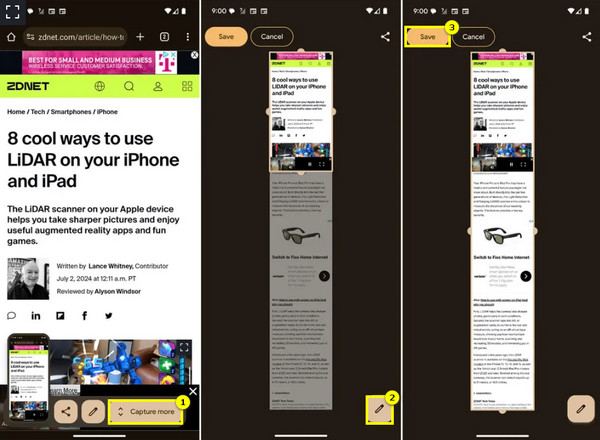
Görgetőképernyő készítése Android 11-es és régebbi rendszeren
• Nyomja meg egyszerre a „Bekapcsoló” és a „Hangerő csökkentése” gombokat. Ekkor megjelenik egy előnézet a képernyőn, és megjelennek a lehetőségek, többek között a „Továbbiak rögzítése” lehetőség.
• A képernyő legördül, és a teljes kiválasztott tartalom rögzítésre kerül. Koppintson ismét a gombra, miután mindent rögzített, amire szüksége van. Ha eszköze nem támogatja, használhat olyan alkalmazásokat, mint a LongShot és a ScreenMaster.
Hogyan készítsünk görgetőképernyőt Samsung eszközökön
Ha Samsung készüléked van, manuálisan is készíthetsz görgető képernyőképeket, ez a funkció korábban nem volt elérhető. Íme a görgető képernyőképek készítésének lépései.
• Samsung készülékén nyomja meg egyszerre a „Hangerő csökkentése” és a „Bekapcsoló” gombot. Ezután koppintson a „Dupla nyíl” lefelé mutató gombra.
• Tartsa lenyomva a gombot, amíg el nem éri annak az oldalnak az alját, ahonnan ugrani szeretne készítsen görgethető képernyőképet.
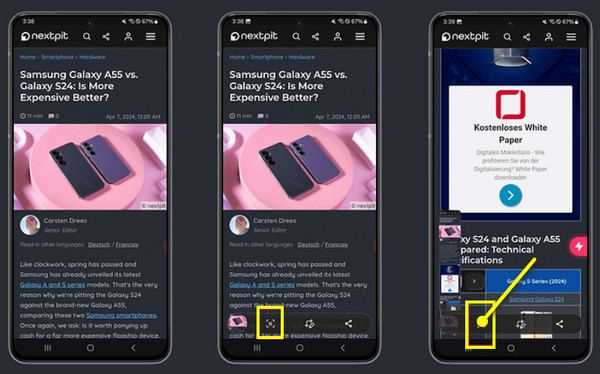
Hogyan készítsünk görgetőképernyőt OnePlus eszközökön
Eközben a OnePlus telefonok jellemzően OxygenOS-t használnak, amely egy felhasználóbarát görgetési képernyő funkciót tartalmaz. Tehát, ha rendelkezik ilyen eszközzel, kövesse az alábbi részletes lépéseket Android görgetési képernyőképek készítéséhez:
• Készítsd elő a OnePlus készülékedet, majd nyisd meg azt az oldalt, beszélgetést vagy cikket, amelyről görgethető képernyőképet szeretnél készíteni. Nyomd meg a „Hangerő csökkentése” és a „Bekapcsológombot”, majd célozd meg a „Görgetés” funkciót.
• Pöccintsen az ujjával a képernyőn a képernyőkép magasságának meghatározásához, majd koppintson a „Kész” gombra a görgethető képernyőkép elkészítéséhez Androidon.
Hogyan készítsünk görgetőképernyőt a Google Pixel eszközökön
A Google-eszközök gyári Android-verziót futtatnak, így funkcióik a használt verziótól függenek. Ha eszközöd Android 11-es vagy régebbi rendszert futtat, előfordulhat, hogy nincs beépített megoldásod Android görgetési képernyőképek készítésére, de használhatsz egy alkalmazást.
• Készítsen görgethető képernyőképet a „Bekapcsoló” és a „Hangerő csökkentése” gombok egyidejű megnyomásával, vagy használja a Gyorsbeállítások menü parancsikonját.
• A képernyő rögzítése után koppintson a „Továbbiak rögzítése” gombra alul, és a képernyő automatikusan lefelé görget, ahogy a képernyőkép kibővül. Ha kész, koppintson a „Mentés” gombra a rögzített teljes oldal mentéséhez.
Hogyan készítsünk görgetőképernyőt Xiaomi eszközökön
Ami a Xiaomi eszközöket illeti, azok MIUI-t, a Xiaomi egyedi Android skinjét futtatják, és beépített funkcióval rendelkeznek Android görgetési képernyőképek készítéséhez. Még ha az eszközöd Android 11-es vagy régebbi verziót futtat, akkor is követheted az alábbi utasításokat:
• Nyomja meg egyszerre a „Bekapcsoló” és a „Hangerő csökkentése” gombokat. Ellenkező esetben húzza lefelé az ujját az értesítési sáv eléréséhez, és válassza a „Képernyőkép” lehetőséget.
• Innen koppintson a „Görgetés” vagy a „Továbbiak rögzítése” gombra, miután elkészítette a tipikus képernyőképet, és az oldal automatikusan legördül, rögzítve a tartalmat. Koppintson a „Kész” gombra, ha mindent rögzített.
A legjobb módja a görgetőképernyők készítésének a 4Easysoft segítségével
Miután ennyi módszerrel lehet görgethető képernyőképeket készíteni Androidon, ugyanez megtehető számítógépen is? Ha görgethető képernyőképeket szeretnénk készíteni Windows és Mac rendszeren, a megfelelő eszköz nagy különbséget jelent, és ez a következő: 4Easysoft Screen RecorderEz az eszköz egyszerű, mégis hatékony módszert kínál hosszú oldalak, dokumentumok, beszélgetések vagy más görgethető tartalmak rögzítésére. Lehetővé teszi nemcsak képernyőképek, hanem videók rögzítését is, mindezt kiváló minőségű kimenet mellett. Tehát akár egy oktatóanyagon dolgozik, akár egy beszélgetést ment, akár egy weboldalt rögzít, a 4Easysoft a kiváló választás mindezen feladatokhoz.

A pillanatkép hibátlanul működik görgetés, teljes képernyő, menü, ablak stb. esetén.
A görgethető képernyőkép mentése után nem láthatók vízjelek.
Gyorsbillentyűk beállítása képernyőképek készítéséhez és egyéb felvételi vezérlőkhöz.
A képernyőképet tovább javíthatja szöveg, rajzok, feliratok és egyebek hozzáadásával.
100% Biztonságos
100% Biztonságos
1. lépésTól 4Easysoft Screen Recorder A főképernyőn válassza a „Videorögzítő” opciót. Ezután kattintson a „Kamera” gombra, és válassza a „Görgetőablak” opciót.
A görgető képernyőkép készítéséhez használni kívánt ablaknak meg kell nyílnia, miután rákattintott az opcióra. Vagy használja a „Ctrl + Alt + C” gyorsbillentyűt a kiválasztott ablakban.

2. lépésEzután megjelenik az előnézet, ahol a görgethető képernyőképet tetszés szerint szerkesztheti olyan eszközökkel, mint az alakzatok, vonalak, szövegek és egyebek a „Festőeszköz” segítségével. Ha tökéletesen sikerült, kattintson a „Mentés” gombra (floppy lemez ikon).
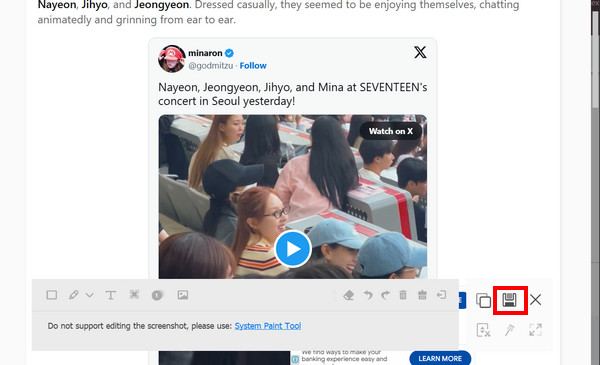
Következtetés
Ennyi volt a mai útmutatónk a görgetőképernyő-készítésről Androidon! Amint látod, ez egy gondtalan folyamat Android rendszereken, akár szeretnéd... rögzítse a teljes weboldalt, dokumentumokat vagy egyéb tartalmakat. Bár vannak beépített eszközök a különböző Android-eszközökhöz, a 4Easysoft Screen Recorder az ideális megoldás mindazok számára, akik könnyedén szeretnének görgethető képernyőképeket készíteni asztali számítógépükön! A felhasználóbarát felület mellett számos rögzítési lehetőséggel, valós idejű jegyzetelő eszközökkel és testreszabható beállításokkal rendelkezik, amelyek nagyszerű választássá teszik minden felhasználó számára.
100% Biztonságos
100% Biztonságos



